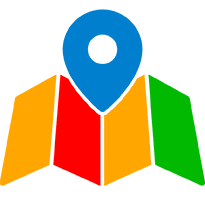Importer vos propres données dans Data Zoning vous permet de visualiser et exploiter vos fichiers géolocalisables directement sur la carte. Pour garantir une intégration fluide et éviter tout blocage ou erreur de traitement, il est essentiel de préparer correctement votre fichier en amont.
Voici les principales erreurs à éviter et les bonnes pratiques à adopter pour une importation optimale.
1. Soignez la structure de vos adresses
Le géocodage s’appuie sur vos informations d’adresse. Un mauvais format peut entraîner un échec de localisation.
✅ Utilisez 3 colonnes distinctes pour l’adresse :
Adresse complète ou voie (ex : 15 Rue du Faubourg Saint-Honoré)
Code postal (ex : 75008)
Ville (ex : Paris)
❌ Ne mettez jamais une adresse complète dans une seule colonne avec code postal et ville intégrés. Cela réduit drastiquement la fiabilité du géocodage.
2. Vérifiez le bon format du fichier CSV
Data Zoning accepte les fichiers CSV (.csv), XLS (.xls) et XLSX (.xlsx), mais le format CSV reste le plus stable et universel. Pour cela, veillez à :
✅ Utiliser le séparateur “;” (point-virgule) dans votre fichier.
➡️ Cela signifie que chaque colonne de votre tableau est séparée par un point-virgule, pas une virgule simple.
❌ Évitez d’utiliser une virgule “,” comme séparateur, surtout si vos champs contiennent eux-mêmes des virgules (ex : “Société Dupont, SARL”) → cela casse les colonnes à l’import et rend votre fichier illisible.
✅ Utilisez un outil de conversion fiable comme conversiontools.io pour passer d’Excel à CSV proprement.
3. Faites attention à l’encodage de votre fichier
Les caractères spéciaux (accents, cédilles, apostrophes) doivent être correctement reconnus lors de l’import.
✅ Encodage recommandé : UTF-8, car il garantit une compatibilité maximale avec les systèmes web.
❌ N’utilisez pas d’encodage propriétaire type ANSI ou ISO-8859-1, qui peuvent générer des erreurs d’affichage (ex : “�” à la place d’un accent).
💡 Astuce : Pour vérifier ou modifier l'encodage de votre fichier, ouvrez-le avec un éditeur de texte comme Notepad++ ou Sublime Text, et choisissez “Convertir en UTF-8”.
4. Évitez les cellules fusionnées ou lignes vides
✅ Chaque ligne du fichier doit correspondre à un point de données unique.
✅ Chaque colonne doit être clairement délimitée et contenir un seul type de donnée (ex : pas de mélange entre code postal et ville).
❌ Supprimez toutes les lignes vides, titres secondaires, cellules fusionnées ou commentaires intégrés dans le tableau.
5. Supprimez les caractères parasites dans vos cellules
✅ Vérifiez vos données pour supprimer les espaces en trop, les retours à la ligne invisibles ou les tabulations dans les cellules.
❌ Évitez les champs de texte contenant des sauts de ligne ou des balises HTML copiées depuis d’autres sources.
6. Nommez correctement vos colonnes
✅ Donnez un nom clair et explicite à chaque colonne (ex : “Nom de l’entreprise”, “Téléphone”, “Type de bien”, etc.).
✅ Évitez les caractères spéciaux dans les titres de colonne (%, /, (, #…).
❌ Ne laissez pas de colonne sans nom : cela pourrait empêcher son traitement par notre moteur.
Exemple de fichier bien formaté
| Nom de l'entreprise | Adresse | Code postal | Ville | Téléphone | Type de bien |
|---|---|---|---|---|---|
| SARL Dupont | 12 Rue de la Liberté | 75010 | Paris | 0123456789 | Commerce |
| SCI Fontaine | 34 Avenue Alsace | 69003 | Lyon | 0987654321 | Bureau |
conclusion
Une bonne préparation de vos fichiers, notamment au format CSV UTF-8 avec séparateur point-virgule, est la clé d’une intégration fluide dans Data Zoning. En évitant les erreurs courantes sur les adresses, les séparateurs ou les encodages, vous optimisez la qualité de votre géocodage et gagnez un temps précieux à l'import.